브라우저를 통해서 Python 코드를 실행할 수 있는 colab에 대해서 정리하려 한다
1. colab(코랩)이란 무엇인가
full name은 Colaboratory이며 줄여서 'colab'이라고 하며 Google 리서치팀에서 개발한 제품이다
장점은 Colab을 사용하면 누구나 브라우저를 통해 임의의 Python 코드를 작성하고 실행할 수 있다
Colab은 호스팅 된 Jupyter 노트북 서비스로, 설정하지 않고 사용 가능하며 GPU를 포함한 컴퓨팅 리소스를 무료로 사용할 수 있는 장점이 있다
또한, 구글 클라우드의 가상 머신을 사용하여 노트북을 호스팅 하고, 웹 브라우저를 통해 접근할 수 있습니다
이를 통해 사용자는 강력한 하드웨어 리소스와 Python 프로그래밍 환경을 활용할 수 있다
주요 기능 및 장점
무료 및 온라인 사용 : 코랩은 무료로 제공되며, 구글 계정이 있는 누구나 웹 브라우저를 통해 접속하여 사용할 수 있다
Jupyter 노트북 환경 : 코랩은 Jupyter 노트북을 기반으로 한다. 이는 코드와 문서를 함께 작성하고 실행할 수 있는 인터랙티브 환경을 제공한다
하드웨어 가속 기능 : GPU 또는 TPU를 사용하여 빠른 머신러닝 모델 학습을 지원하고, 이는 대용량 데이터셋과 복잡한 모델을 처리할 때 유용하다
라이브러리 지원 : Tensor Flow, PyTorch, Keras 등 머신러닝 및 데이터 분석을 위한 다양한 라이브러리를 미리 설치하여 제공
협업 기능 : 다른 사용자와 노트북을 공유하고 협업할 수 있다. 코드와 주석을 함께 공유하여 프로젝트를 손쉽게 관리할 수 있다
2. colab(코랩) 설치방법
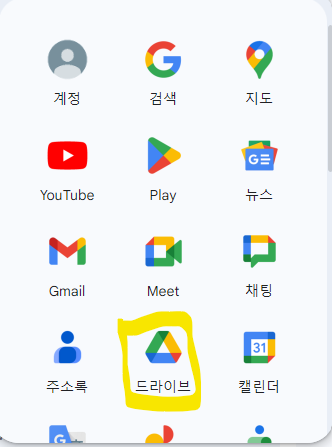



3. colab(코랩) 사용하기
Google Colaboratory에 접속하면 아래와 같은 화면을 볼 수 있다
코드를 작성하고 왼쪽에 ▶ 버튼을 누르면 점선의 동그라미가 생기고 조금 기다리면 오른쪽 화면처럼 결과가 나타난다
+코드를 누르면 이전에 작성했던 것 밑에 코드를 추가할 수 있다
colaba(코랩)은 확장자가. ipynb로 되어있고 확장자가 나와있는 곳을 누르면 파일 이름을 변경할 수 있다


코랩 추가 사용 방법
라이브러리 설치 : 필요한 라이브러리는 !pip install 명령어를 사용하여 설치할 수 있습니다
데이터 로딩 : Google Drive를 연동하여 데이터를 로드하거나, 웹에서 데이터를 다운로드하여 활용할 수 있습니다
모델 학습 : GPU 또는 TPU 가속기를 사용하여 머신러닝 모델을 학습하고 평가할 수 있습니다
결과 시각화 : Matplotlib, Seaborn 등을 사용하여 데이터 분석 결과를 시각화할 수 있습니다
간단하게 구글 colab(코랩)에 대해서 해보았습니다
추가적인 기능들은 사용을 좀 더 하면서 포스팅할 예정입니다